【無料】写真の背景を透過する方法とおすすめソフト・ツール 5選【2026年最新版】

背景透過ってなに?
背景透過とは、その名の通り写真の背景を透過させることです。人物ポートレートや、商品画像、ロゴなどの画像から必要な部分だけを切り抜き、それ以外の部分を透明=透過させるという操作です。
一般的な画像編集ソフト・アプリでは、背景透過ではなく「切り抜き」という機能名が使用されていることが大半ですので注意しましょう。
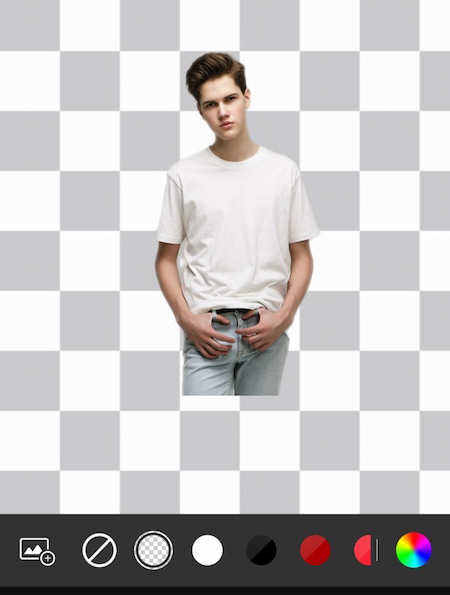
▲背景から人物だけを切り抜いた場合
また背景を透過させる際は、必ず PNG の画像形式でないといけません。もしソフトなどを使って切り抜いても、書き出しして保存する際に JPG などにしてしまうと透明部分が白色に塗りつぶされた形の画像になってしまいます。
写真の背景を透過させるおすすめソフト
1. オブジェクト選択 AI 機能でワンタッチ背景透過「PhotoDirector」

PhotoDirector は CyberLink が開発している画像編集ソフトで、シンプルな操作方法ながらAI を搭載したユニークな画像編集も可能なことから人気のソフトです。
AI 認識技術を活用した高性能なオブジェクト区別ツールを搭載しており、写真から人物やペットなどの部分は切り抜いて、それ以外の背景を透過させるような加工も非常にかんたんに行うことができます。

▲背景透過(切り抜き)の方法
なお、上記リンクから「PhotoDirector」の無料版(使用期限なし)をダウンロードすることもできますので、ぜひこの機会に1度使用感を確かめてみる事をおすすめします。
2.サイト上で背景透過が簡単にできる「MyEdit」

MyEditはアプリをダウンロードせずに様々な写真加工ができるオンラインサイトで、「背景透過・切り抜き」機能を活用することで写真の背景を透過したり、好きな背景画像と合成をすることが可能です。
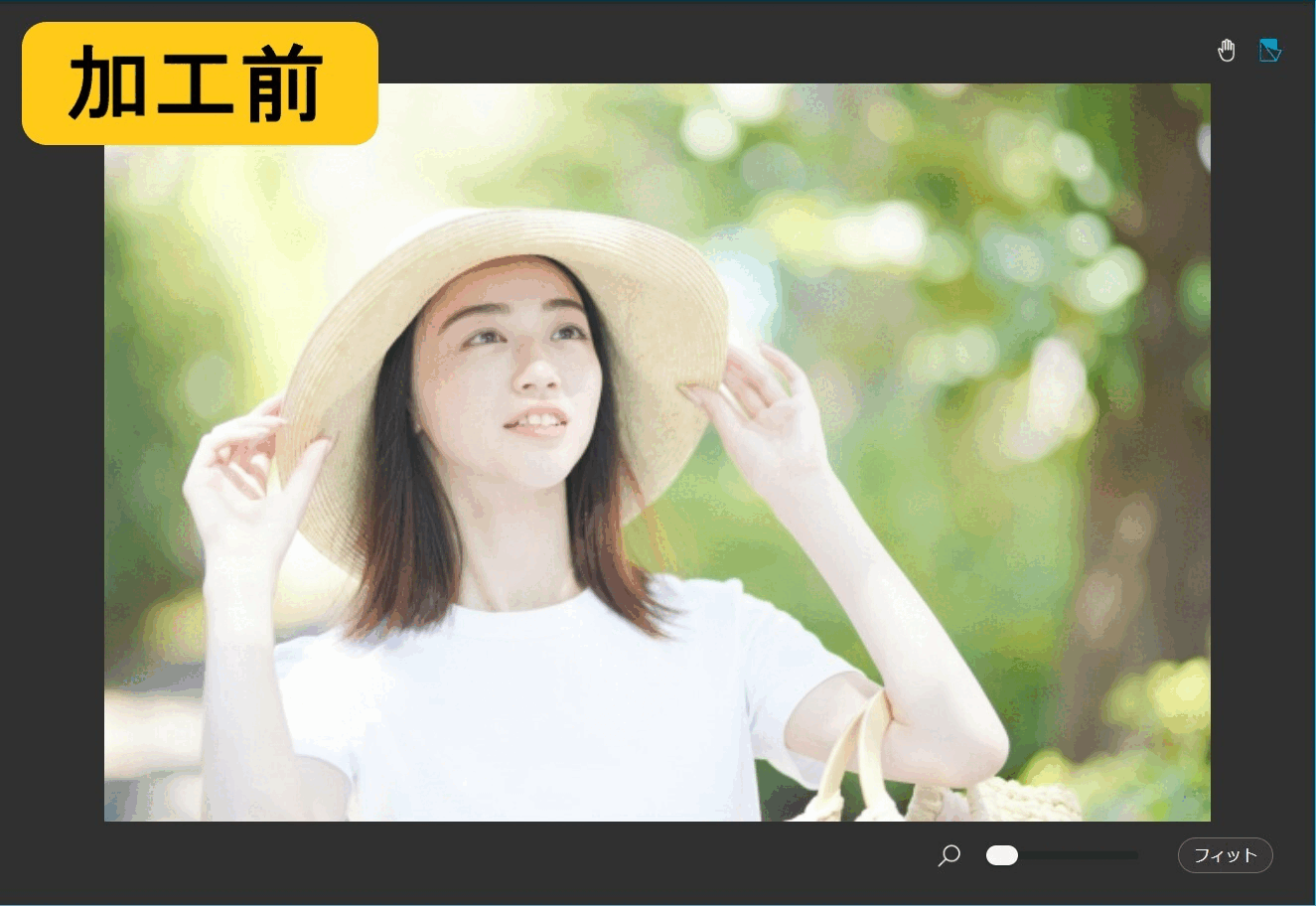
▲ 写真を取り込むだけで一瞬で背景を透過!背景も簡単に置き換えることが可能!
背景透過・透明化だけでなく、不要物除去、切り抜き、画像反転、JPG・PNG 変換などのツールが一通り揃っているので、画像編集ソフトをダウンロードすることなく一通りの基本的な画像編集が可能です。
3.定番の画像編集ソフトで背景透過「Adobe Photoshop」

画像加工ソフトとしては最も有名な「Photoshop(フォトショップ)」。
言うまでもなく世界で一番有名な画像加工ソフトで、開発会社の「Adobe」が提供している他のソフトとの親和性の高さが特徴、中級者からプロユースまでカバーできる豊富な機能と加工項目魅力的ですが、初めて画像加工を行う人達にとっては、使いこなせるまでに少し時間が掛かってしまうかもしれません。
4.ポートレート背景削除 AIで背景透過「Luminar」

Luminar(ルミナー)は SKYLUM 社が開発しリリースしている画像編集ソフト。
簡単なUI で直観的な操作が可能な画像編集ソフトで、AI 搭載のため使っていると次第に使用者のクセや編集内容を記憶し完成する写真も使用者好みの写真になっていく、しかし反面に家族でソフトを共有している場合は、使いにくくなってしまうことも。
スマートフォン用のアプリはリリースされていないため、PC がある前提でのランキングです。
5.シンプルながら背景透過もしっかりできる「PhotoPad」

PhotoPad(フォトパッド)は、画像の編集や加工に必要なツールがシンプルな操作感で使え、簡単にプロ並みの作品を作れます。機能的にはレタッチや修正、様々なエフェクト、RAW 画像の編集など画像加工に要求される基本的な機能を揃えています。
また著作権フリーの素材画像も用意されており、それを編集・加工して使うことも可能です。
ただし、ソフトのダウンロードは無料ですが、営利目的で使用する場合はライセンス料を支払う必要があります。使用感を試したいなら、まずは無料版を使ってみるのがおすすめです。
背景の透過及び背景合成のやりかた (ソフト編)
1. 写真を読み込もう
それでは早速 PC 版の「PhotoDirector」を使って、写真から背景を消してみましょう。
一緒に試して見たい方は下記リンクより無料でダウンロードできて、体験期間もありますので、是非一度ダウンロードして使ってみてくださいね。
まずは、PhotoDirector を起動し、写真を読み込みます。
写真を PhotoDirector のアイコンへドラッグ&ドロップしても良いですし、PhotoDirector を起動してから、起動したソフトにドラッグ&ドロップする方法でも可能です。
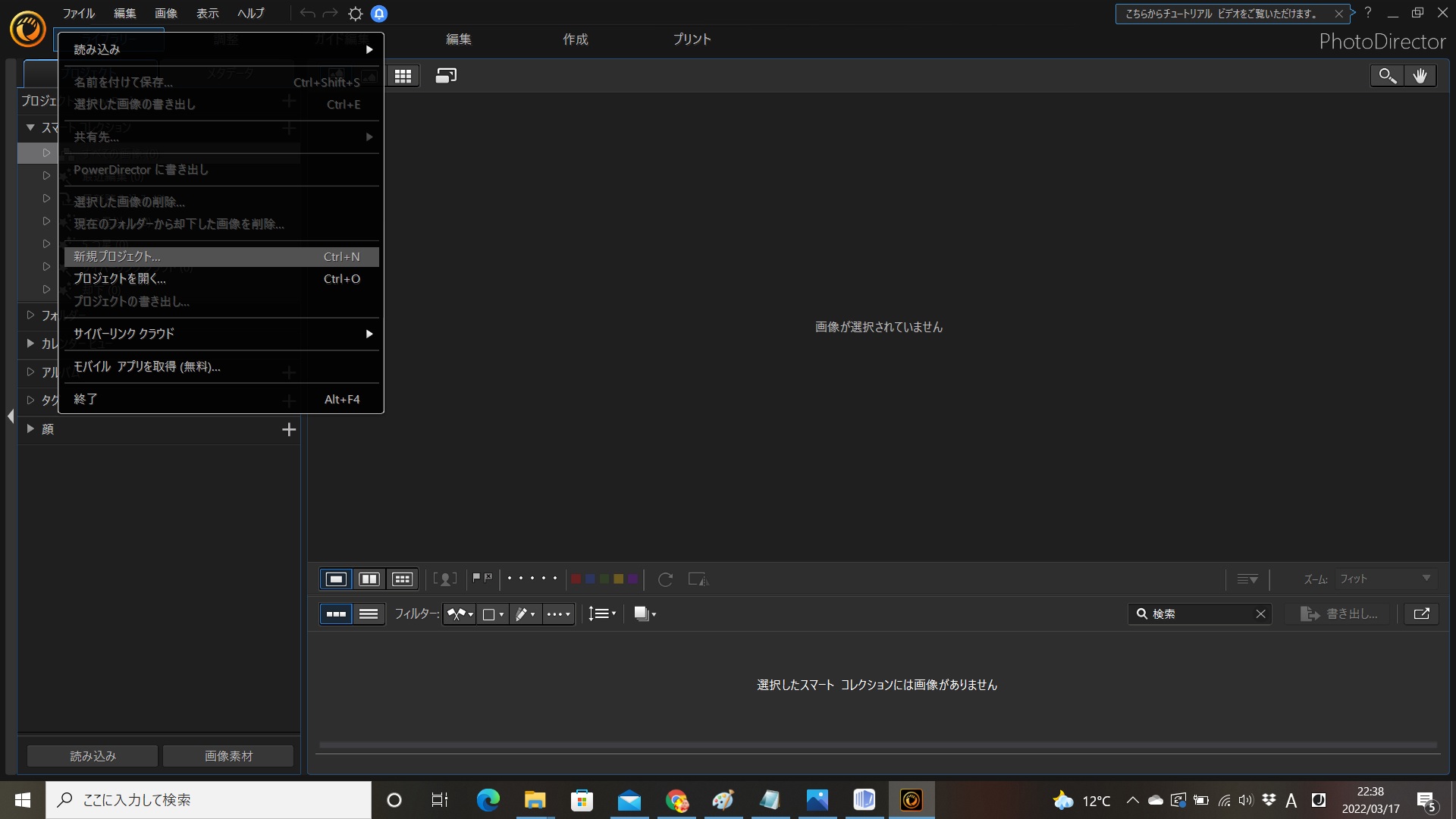
写真が読み込まれると、下図のような画面になります。

2. 実際に「背景を消してみよう」
それでは、読み込んだ 写真の背景を削除 していきます。
まず、上部メニューから「編集」を選択します。

すると、画面右側のメニューが「編集」用のメニューに切り替わりますので、メニュー内から「領域選択ツール」を選択しましょう。

「領域選択ツール」メニューが開きますので、今度はその中から「自動オブジェクト選択ツール」をクリックします。

すると、被写体が自動的に選択され、被写体の周りに点線が現れます。(下図参照)
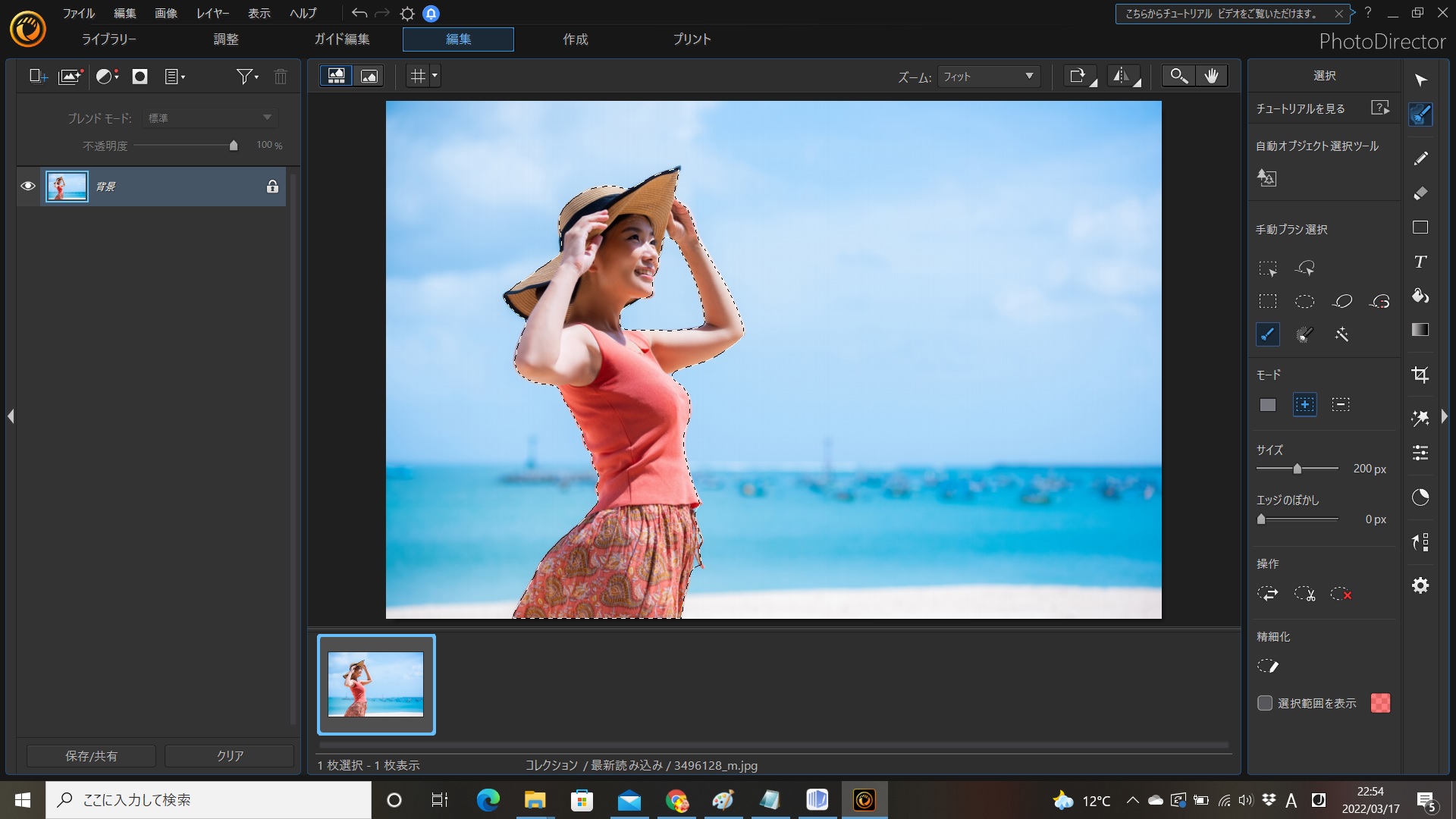
このままでは人物が消えてしまいますので、メニュー下の方にある「反転選択」をクリック
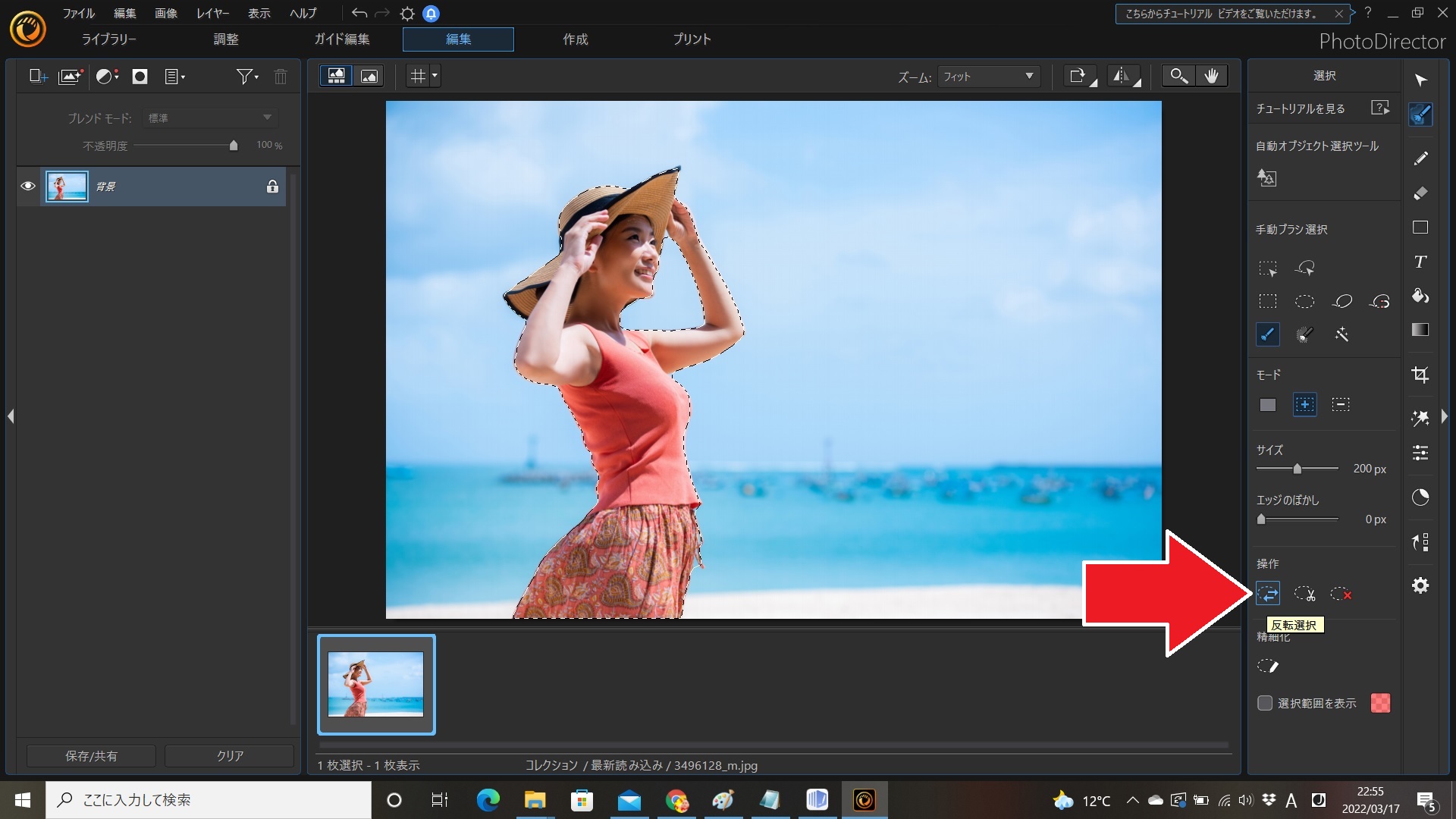
その後、「選択範囲を削除」をクリックします。

これで背景が削除され、人物だけが残りました。

3. 他の背景に合成してみる
せっかくですので、別に用意した背景を合成してみましょう。
やり方は簡単です。
先程の続きに、別途用意した背景にしたい画像をドラッグ&ドロップします。
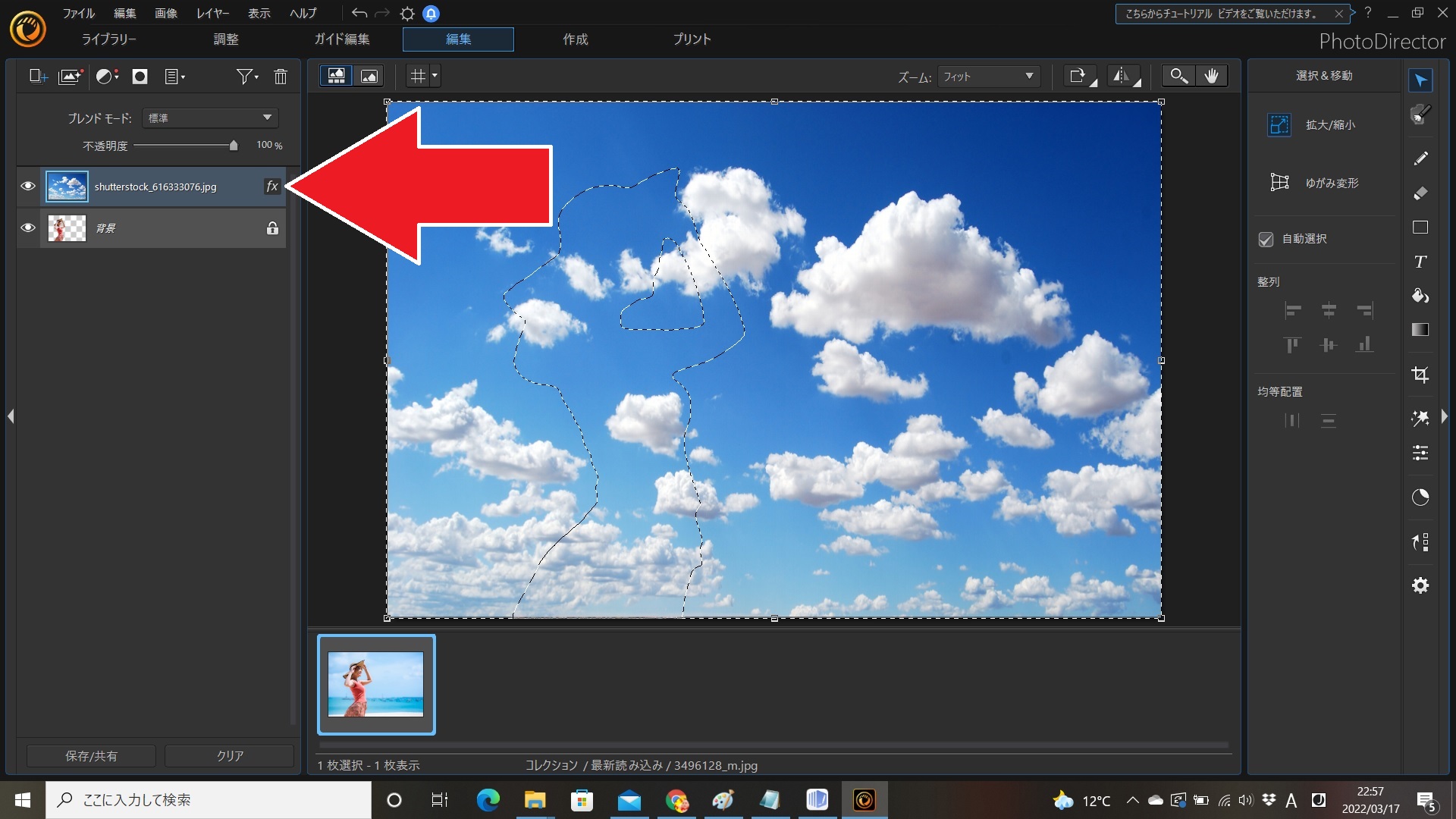
このままでは、先程の切り抜いた画像が「背景」に設定されてしまっているので、「錠」のマーク(下図参照)をクリックします。
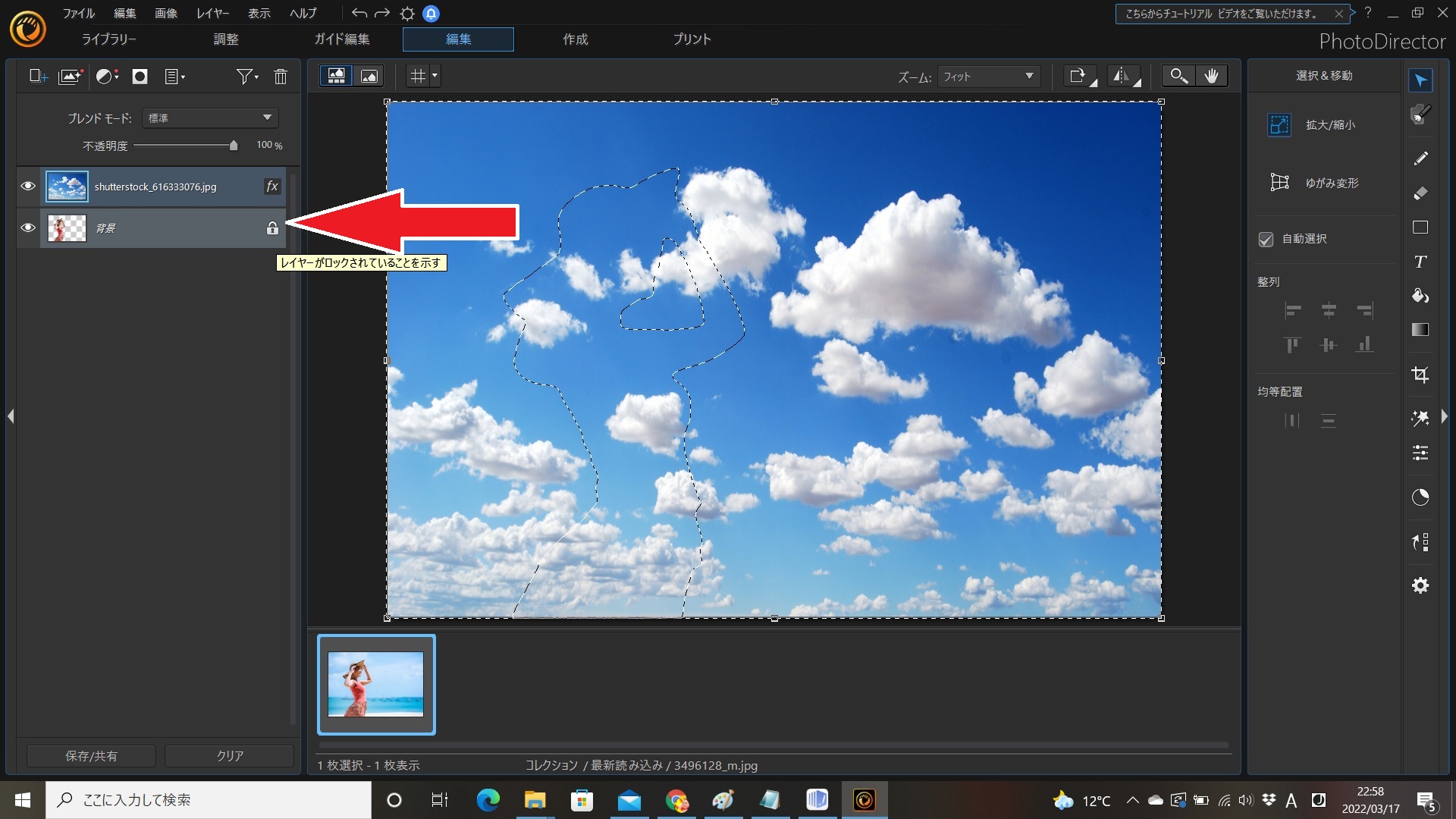
下図のようなウィンドゥが開きましたら、「OK」をクリックします。
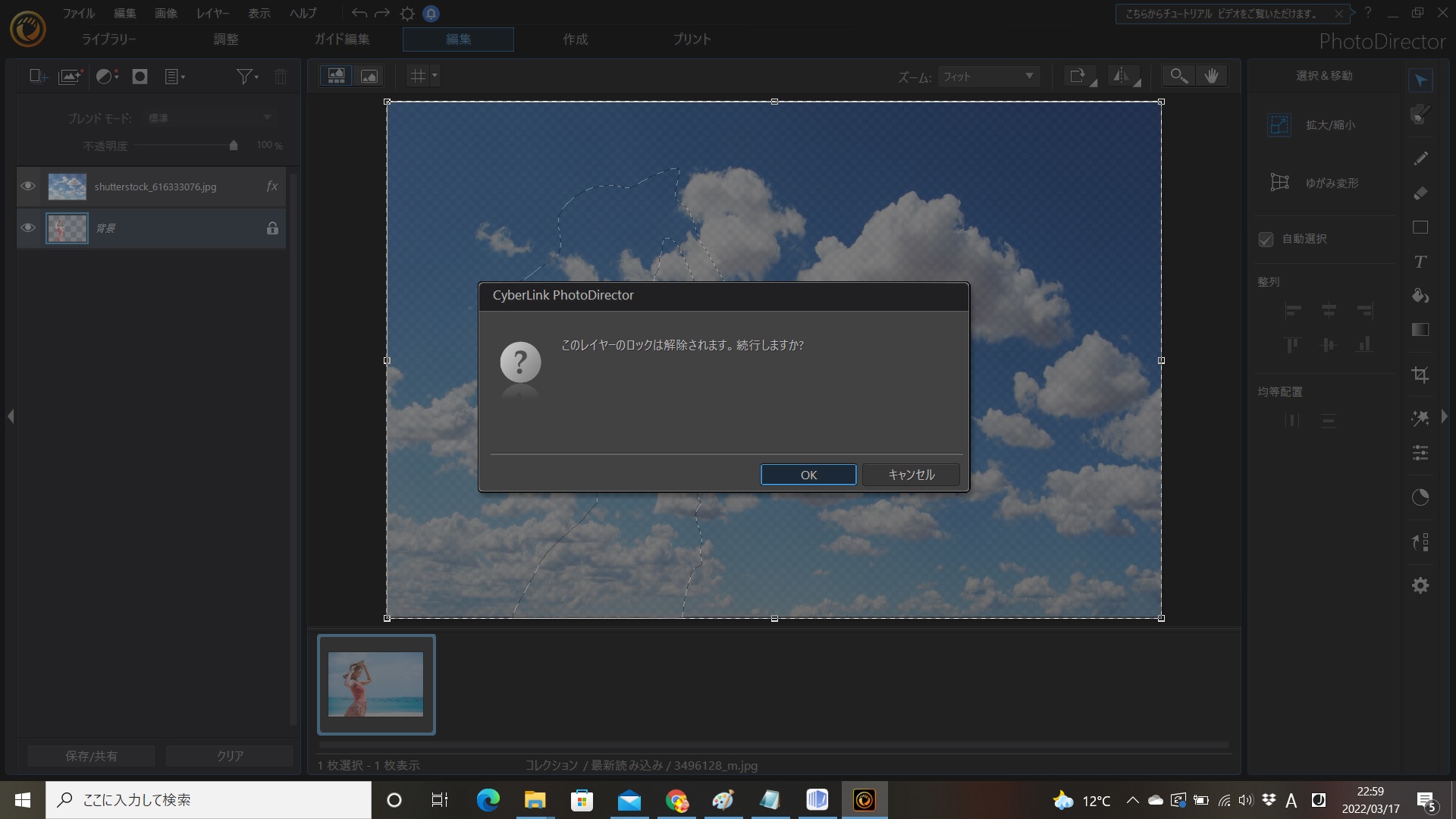
ロックがはずれましたら、マウスのドラッグで上下を入れ替えましょう。

これで、青空との合成が完了しました。


3. 保存しましょう
せっかくの作品ですので、忘れずに保存しましょう。
画面左下の「保存/共有」をクリックします。

「書き出し先」(セーブする場所)や「名前付け」(ファイル名指定)、あとは保存形式などを決めたら「書き出し」をクリックして、保存完了です。
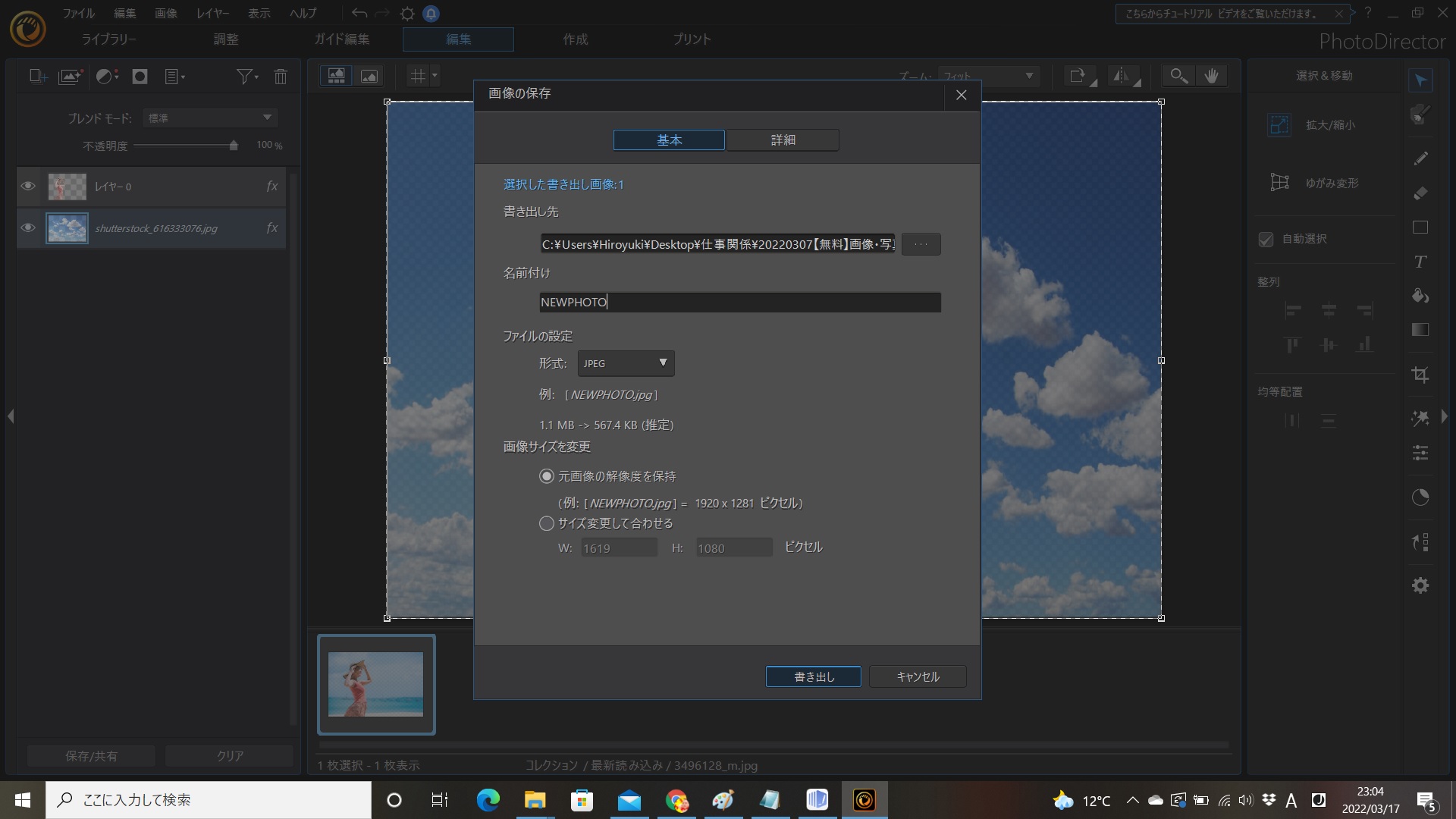
※ アプリ版「PhotoDirector」を使用して背景を透過する方法は別の記事で紹介していますので、アプリを使って背景を透過したい場合は下記をご覧ください。
【無料】画像・写真の切り抜き方法とおすすめアプリ5選
画像編集ソフト・アプリに欲しい機能
さて、前項で「千差万別」と表現しました「画像編集ソフト・アプリ」の機能ですが、どんなものがあって、どんな機能があると便利なのかがわからないと選ぶ基準になりませんよね。
そこで、「画像編集ソフト・アプリ」にあると便利な機能を簡単に解説しておきます。
これを参考にして、アプリ選びにお役立てください。
・明るさ、コントラスト、暖かさ、彩度調整
その名の通り、写真の明るさやコントラスト、彩度の調整を行う機能で、「画像編集」では必ず必要な機能と言えます。
・オブジェクト除去
写真に写りこんでしまった不要な物体を削除する機能で、これも「画像編集」では定番の機能。
・画像の切り抜き・回転・反転・リサイズ
こちらも「画像編集」では定番の機能で、画像の一部を切り抜いたり、切り抜いたものを回転・反転・リサイズしたりできる機能。
・小顔機能
定番の機能ではありませんが、あると便利な機能で、被写体(主に人物)をスリムに補正して、盛れるツールで SNS などに写真をアップロードしている人には欲しい機能。
・空の置き換え
こちらも定番の機能ではありませんが、写真の「空」を別の空に置き換えることが出来る機能で、曇り空の日に撮影してしまった写真も後から晴れに変える事ができます。
・背景置き換え
こちらは定番とは言いませんが、大抵の「画像編集ソフト・アプリ」には入っている機能で、被写体の背景を置き換える機能で、本来であれば複雑な操作を必要とする加工ですが、AI などを使って簡単にできるようにしているアプリもあります。
・光線エフェクト
写真にリアルな光の筋(照明)を加えることができ機能で、エモい(エモーショナル)な写真に加工したい時などに便利な機能です。
・写真のコラージュ
コラージュとは、複数枚の写真から画像を切り抜いたり張り付けたりして加工する技法の事で、「画像編集ソフト・アプリ」の使い道としては定番の機能になりつつあります。
・SNS へのアップロード機能
これは、在ったら便利な機能で、加工が終わった写真をそのまま SNS へアップロードできる機能で、写真の使い道が主に SNS 向けな人には重宝する機能でしょう。
上記に挙げた機能は「画像編集ソフト・アプリ」としては一部の機能で、「あったら便利」な物を選びました。
高機能な「画像編集ソフト・アプリ」になると上記を含みつつさらに高機能なものもあります。
まとめ
と言うわけで、「写真の背景を透過出来るソフト・アプリ」をランキング形式で解説し、実際に加工の方法を実戦形式でお伝えしました。皆さんの想像していたより簡単だったとおもいます。
特に1で紹介し、実践でも使用している「PhotoDirector」は、初心者からプロの使用まで想定して作られているため、直観的な操作が可能な洗練された UI やプロも使う便利な機能を搭載し、難しい調整などは AI がやってくれるなど、写真加工の入門用から SNS 用、はてはプロユースまで幅広く対応できます。
こちらは iPhone や Android 用のアプリと PC 用のソフトがあり、それぞれに無料の体験版や体験期間が儲けられていますので、是非ダウンロードしていただき、「最初の一歩」を踏み出してみてはいかがでしょうか。
「PhotoDirector」の PC ソフト・スマホアプリの無料版(使用期限なし)ダウンロードは下記リンクからダウンロードできます。




